De temps en temps, vous serez confronté à la perspective de modifier les autorisations des fichiers et des dossiers. La commande Linux chown vous permet de modifier les autorisations de fichiers et de répertoires comme bon vous semble. Cela est pratique, en particulier lors de la configuration des fonctionnalités et des services. Voyons comment la commande peut être utilisée.
Syntaxe de la commande Linux chown
La syntaxe pour l'utilisation de la commande chown est la suivante :
chown [option] [owner]:[group] fileJetons un coup d'œil à quelques options fournies avec la commande.
Modifier le propriétaire du fichier
Comment changer le propriétaire d'un fichier ? La syntaxe est assez simple comme indiqué ci-dessous.
chown [owner] file
Regardons un fichier 'newfile.txt' créé par l'utilisateur "james". Par défaut, ce fichier appartient à l'utilisateur "james" et au groupe "james", comme indiqué dans la sortie ci-dessous.
ls -lcomme indiqué ci-dessous.
Exemple de sortie

Comme illustré, le premier attribut après les autorisations de fichier indique l'utilisateur à qui appartient le fichier et le deuxième attribut indique le groupe auquel appartient le fichier.
Pour changer la propriété du fichier en un autre utilisateur, par exemple, l'utilisateur root, exécutez :
chown root newfile.txt
Pour vérifier le changement de propriétaire, utilisez à nouveau le ls -l commande.
Exemple de sortie
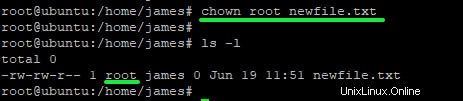
Modifier le groupe auquel appartient un fichier
A partir de l'exemple précédent, nous avons réussi à changer la propriété d'un fichier d'un utilisateur à un autre. Cependant, si vous étiez assez vif, vous avez dû constater que le groupe n'a pas changé. Changer le groupe auquel appartient un fichier est très similaire à changer d'utilisateur. La syntaxe diffère un peu comme indiqué
chown :[group-name] [file-name]Par exemple, pour changer la propriété du groupe en root exécution par l'utilisateur
chown :root newfile.txtExemple de sortie
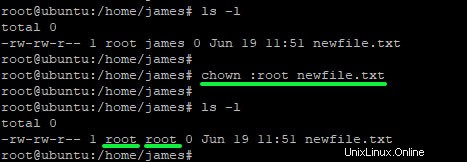
Cette fois-ci, nous avons réussi à changer le groupe du fichier.
Modifier à la fois l'utilisateur et le groupe auquel appartient le fichier en une seule commande
Si vous souhaitez faciliter votre travail et modifier à la fois l'utilisateur et le groupe auquel appartient le fichier, utilisez la syntaxe
chown user:group newfile.txtPar exemple, pour changer à la fois l'utilisateur et le groupe en 'james ' exécuter :
chown james:james newfile.txtExemple de sortie
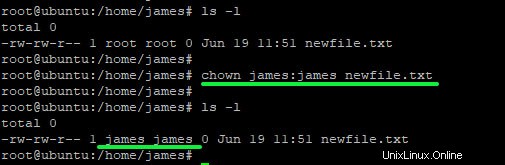
Modifier la propriété du répertoire
Parlons maintenant du changement de propriétaire des répertoires. La syntaxe reste assez similaire,
chown user:group ./directory-name/
J'ai un répertoire appelé linux créé par l'utilisateur root et il contient 3 fichiers texte :
file1.txt
file2.txt
file3.txt
Pour changer l'utilisateur et le groupe en "james", exécutez
chown james:james ./linux/Exemple de sortie
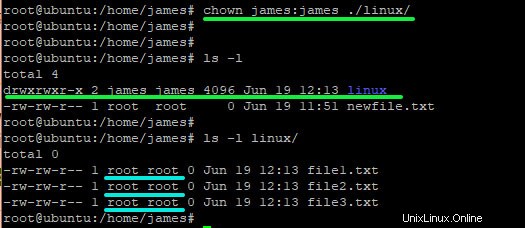
Comme vous l'avez vivement noté, malgré le changement d'utilisateur et de groupe auquel appartient le répertoire, le contenu du répertoire reste inchangé. Pour répercuter les propriétés des fichiers sur le contenu du dossier, nous allons modifier les autorisations de manière récursive, comme vous l'apprendrez dans le sous-thème suivant.
Modifier de manière récursive les autorisations de fichier d'un répertoire
Pour affecter récusivement les autorisations de fichiers, utilisez le -R possibilité
chown -R root:root linuxExemple de sortie
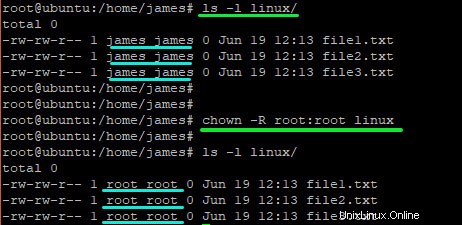
À partir de la sortie, nous pouvons clairement voir que les autorisations de fichiers ont été effectuées sur les fichiers contenus dans le répertoire "linux".
Modifier l'UID et le GID d'un fichier
Au lieu de spécifier l'utilisateur ou le groupe dans la commande chown, on peut choisir de spécifier le GID ou l'UID auquel le fichier appartiendra. Pour ce faire, utilisez la syntaxe
chown uid:gid [filename]
Par exemple, pour modifier le newfile.txt à uid 1000 et gid 1000 exécuter :
chown 1000:1000 newfile.txtExemple de sortie
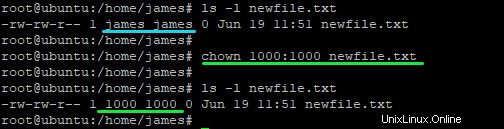
Afficher une sortie détaillée
Vous pouvez choisir d'afficher l'opération en cours sur le terminal lorsque les autorisations sont modifiées. Pour ce faire, utilisez le -v choix
chown root:root newfile.txt -v
